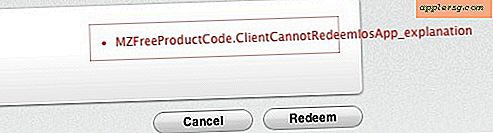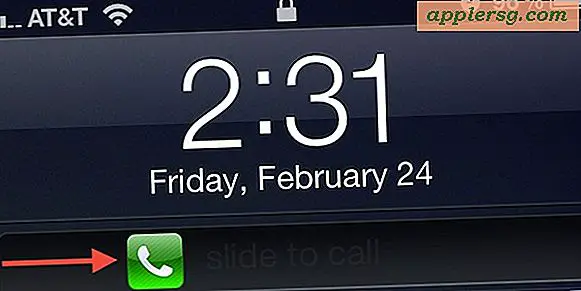วิธีเพิ่มลายเซ็นใน Outlook 2007
หากคุณต้องการให้อีเมลของคุณดูเป็นมืออาชีพมากขึ้น คุณสามารถเพิ่มลายเซ็นในบัญชีอีเมลของคุณที่แนบไปกับข้อความใหม่ ตอบกลับ และส่งต่อ Outlook 2007 ช่วยให้คุณทำได้โดยใช้ข้อความที่พิมพ์ดีด ลายเซ็นที่เขียนด้วยลายมือ หรือรูปภาพหรือโลโก้ โปรแกรมนี้ยังให้คุณสร้างและใช้ลายเซ็นได้มากกว่าหนึ่งลายเซ็น
สร้างลายเซ็น
คลิก "ใหม่" เพื่อเปิดข้อความใหม่ ข้อความใหม่ควรเปิดไปที่แท็บข้อความ
คลิก "ลายเซ็น" ในกลุ่มรวม จากนั้นคลิก "ลายเซ็น" หน้าต่างใหม่ควรเปิดขึ้นที่แท็บ ลายเซ็นอีเมล
คลิกปุ่ม "ใหม่" และป้อนชื่อสำหรับลายเซ็นที่คุณกำลังสร้าง คลิก "ตกลง"
พิมพ์เนื้อหาของลายเซ็นในกล่องแก้ไขลายเซ็น คุณสามารถจัดรูปแบบข้อความแตกต่างกันโดยใช้ตัวเลือกที่ด้านบนของกล่อง คุณสามารถเพิ่มนามบัตรอิเล็กทรอนิกส์ได้โดยคลิก "นามบัตร" ซึ่งเป็นไฮเปอร์ลิงก์โดยคลิก "แทรกไฮเปอร์ลิงก์" หรือรูปภาพโดยคลิก "รูปภาพ" คลิก "ตกลง" เมื่อคุณสร้างลายเซ็นเสร็จแล้ว
เพิ่มลายเซ็น
คลิก "ลายเซ็น" แล้วคลิก "ลายเซ็น" ในกลุ่มรวมข้อความของคุณ
คลิกลูกศรดรอปดาวน์ในกล่องบัญชีอีเมลและเลือกบัญชีที่คุณต้องการใช้ลายเซ็น
คลิกเพื่อเลือกลายเซ็นที่คุณต้องการใช้ในเมนูแบบเลื่อนลงข้อความใหม่
คลิกลูกศรดรอปดาวน์ในกล่องตอบกลับ/ส่งต่อ หากคุณต้องการรวมลายเซ็นพร้อมการตอบกลับและการส่งต่อสำหรับบัญชีนั้น คลิก "ตกลง" เพื่อบันทึกการเปลี่ยนแปลงของคุณ
เคล็ดลับ
คุณยังสามารถแทรกลายเซ็นได้ด้วยตนเองโดยคลิก "ลายเซ็น" แล้วคลิกลายเซ็นที่คุณต้องการรวม